Hur man castar Android-skärm till Amazon Fire TV Stick: En enkel guide
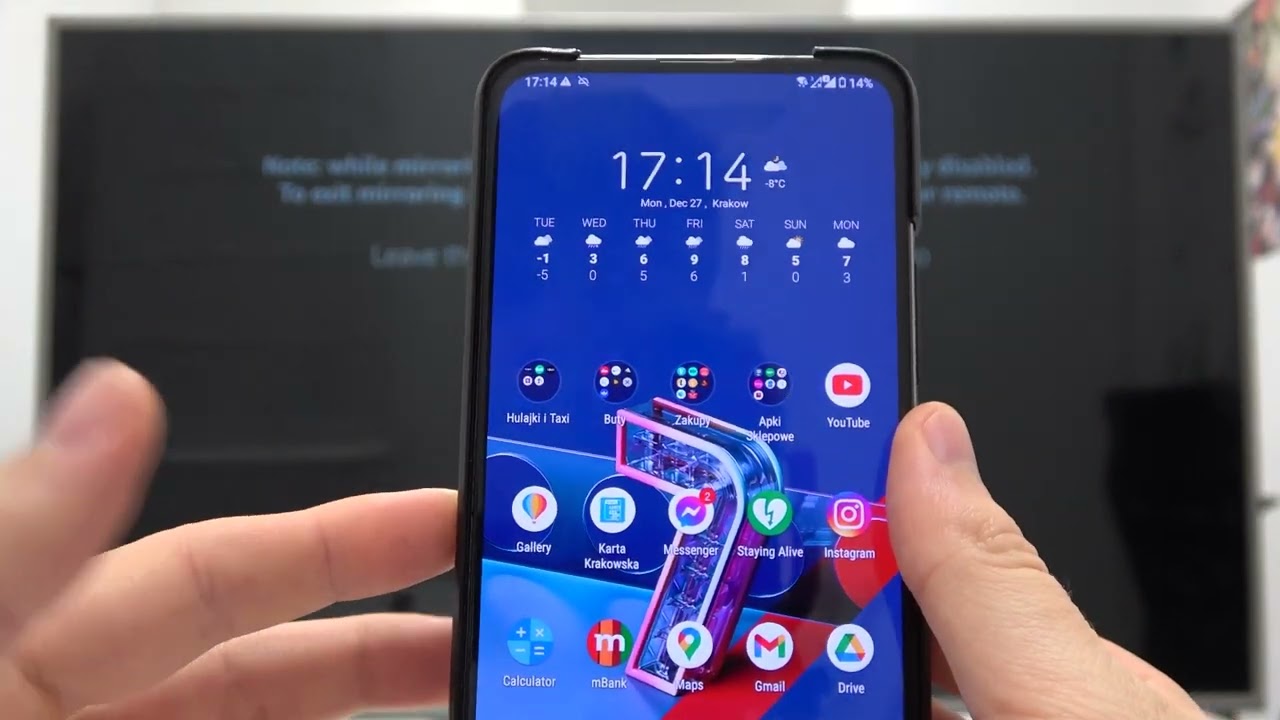
I en föränderlig digital värld kan det vara helt fantastiskt att se din smartphone-skärm på TV:n och få tillgång till nya funktioner. Du kanske vill visa upp din senaste foton, spela din favorit spel på en större skärm eller dela med dig av en bra video som du hittat på nätet. Om du har en Android-smartphone och en Amazon Fire TV Stickdå har du tur! 🤩 Här är en enkel och omfattande guide om hur du castar din Android-smarttelefonskärm till din Amazon Fire TV Stick.
Ange inställningarna på din Fire TV Stick
Det första steget för att casta din Android-skärm till din Amazon Fire TV Stick är att komma åt enhetens inställningar. Leta reda på inställningsalternativet på höger sida av skärmen och klicka på den. Detta är din gateway för att anpassa din Fire TV Stick-upplevelse. 🔧
Välj display och ljud
Från inställningarna, välj 'display och ljud', en viktig parameter för att säkerställa en smidig casting av din Android-skärm. Observera att båda enheterna måste vara anslutna till samma Wi-Fi-nätverk. 📶
Aktivera skärmspegling
Gå sedan till 'aktivera skärmspegling' i inställningarna för din Fire TV Stick. Klicka på "OK" på fjärrkontrollen och se, nu är din Fire TV Stick redo att bli spegelbilden av skärmen på din Android-smartphone! 🙌
Öppna funktionen Screen Cast på din Android-smartphone
Nu är det dags att förbereda din Android-smartphone. Hitta och öppna 'Skådespelare"-funktionen på din enhet. Du hittar vanligtvis det här alternativet genom att dra ner meddelandepanelen. Leta efter ikonen Screen Cast och tryck på den. 📱
Välj din Fire TV Stick
På din Android-enhet väljer du din Fire TV Stick bland de tillgängliga enheterna för att ansluta. När du är ansluten kommer allt från din smartphone-skärm magiskt att visas på din TV! 🎉
Casting för att stänga av skärmen
Om du vill avsluta din skärmdumpningssession går du bara tillbaka till skärmdumpningsfunktionen på din Android-smartphone och väljer 'frånkoppling'. Att stänga av skärmgjutning är lika enkelt som att slå på den. 📴
Slutsats: 🏁
Att casta skärmen på din Android-smartphone till din Amazon Fire TV Stick är hur enkelt som helst med den här steg-för-steg-guiden. Gör dig redo att njuta av din smartphones innehåll på en större skärm och utforska underverken med screen casting. Det är ett enkelt men effektivt sätt att förbättra din digitala livsstil. 👍 Om du tyckte att den här guiden var användbar, glöm inte att dela den med dina vänner! 🔄
VANLIGA FRÅGOR
Vad är Amazon Fire TV Stick?
Amazon Fire TV Stick är en populär streamingenhet som du kan ansluta till din TV:s HDMI-port för att få tillgång till streamingtjänster som Netflix, Amazon Prime, Hulu och mycket mer.
Kan jag casta min Android-skärm till Amazon Fire TV Stick?
Ja, det kan du absolut göra. Den här guiden innehåller detaljerade steg för hur du gör.
Behöver jag några särskilda appar för att casta min Android-skärm till Fire TV Stick?
Du behöver en app som "AirScreen" för att underlätta skärmcasting från en Android-enhet till en Fire TV Stick.
Finns det några andra alternativ till "AirScreen"?
Ja, det finns flera andra appar som kan användas för casting, bland annat "Miracast", "Toumei" och "Mirroring360".
Hur installerar jag "AirScreen" på min Fire TV Stick?
Du kan ladda ner och installera "AirScreen" direkt från avsnittet "Appar" på din Fire TV Stick.
Kan jag casta min Android-skärm till Fire TV Stick utan WiFi?
Nej, du behöver en stabil WiFi-anslutning för att kunna casta din Android-skärm till en Amazon Fire TV Stick.
Hur börjar jag gjuta min Android-skärm?
När du har konfigurerat "AirScreen" på din Fire TV Stick går du till alternativet "Cast Screen" i inställningarna på din Android-enhet och väljer Fire TV Stick-enheten för att börja casta.
Kommer min telefon att kunna användas när den kastar skärmen?
Ja, du kan fortfarande använda din telefon normalt när den visar skärmen. Men allt du gör på din telefon kommer att speglas på TV:n.
Förbrukar casting av min Android-skärm till Fire TV Stick mycket data?
Dataförbrukningen beror till stor del på vilket innehåll du castar. Högupplösta videor förbrukar mer data än vanlig surfning eller skärmdelning.
Kommer casting att påverka min telefons batteri?
Ja, om du castar din Android-skärm till en Fire TV Stick kan telefonens batteri laddas ur snabbare.
Är kvaliteten på den spegelvända skärmen på TV:n bra?
Ja, bildkvaliteten på den speglade skärmen är generellt sett bra, men det kan också bero på kvaliteten på din telefons skärm och din Wi-Fi-hastighet.
Kan jag casta min Android-skärm till Fire TV Stick via Bluetooth?
Nej, skärmdumpning till en Fire TV Stick görs vanligtvis via Wi-Fi, inte Bluetooth.
Är det möjligt att casta flera Android-enheter samtidigt?
Nej, Fire TV Stick kan bara spegla en Android-enhet åt gången.
Kan jag pausa eller stoppa castingen när den har startat?
Ja, du kan när som helst pausa eller stoppa casting från meddelandepanelen på din Android-enhet.
Måste jag para ihop min Android-enhet med Fire TV Stick varje gång jag castar?
Nej, när du har parat ihop din Android-enhet med Fire TV Stick för första gången bör den anslutas automatiskt i framtiden så länge de är på samma Wi-Fi-nätverk.
Har Amazon Fire TV Stick stöd för Chromecast?
Nej, Amazon Fire TV Stick har inte inbyggt stöd för Googles Chromecast-funktionalitet.
Är det en fördröjning när man castar sin skärm till en Fire TV Stick?
Det kan förekomma en liten fördröjning beroende på din Wi-Fi-hastighet, men i allmänhet är det ganska smidigt och synkront.
Kan jag styra volymen när jag kastar skärmen?
Ja, du kan styra volymen från din Android-enhet.
Kan jag casta spel från min Android-enhet till en Fire TV Stick?
Ja, du kan casta spel från din Android-enhet till Fire TV Stick. Det kan dock uppstå vissa latensproblem beroende på spelet och din Wi-Fi-hastighet.
Varför ser jag inte min Fire TV Stick i alternativet för gjuten skärm?
Se till att både din Android-enhet och Fire TV Stick är anslutna till samma Wi-Fi-nätverk och att du har konfigurerat "AirScreen" eller någon annan casting-app korrekt på din Fire TV Stick.
Kan alla på samma Wi-Fi ansluta till Fire TV Stick?
Ja, alla som är anslutna till samma Wi-Fi-nätverk kan potentiellt casta sin skärm till Fire TV Stick.
Finns det något sätt att begränsa vem som kan casta till min Fire TV Stick?
Det bästa sättet att begränsa vem som kan casta till din Fire TV Stick är att ställa in ett unikt Wi-Fi-nätverk eller lösenordsskydda ditt nuvarande nätverk.
Vilka format stöds vid casting med AirScreen?
AirScreen stöder en mängd olika format, inklusive populära format som MP4, MOV, AVI, etc.
Kan castingen avbrytas?
Ja, om du får ett inkommande samtal eller om Wi-Fi-anslutningen är instabil kan castingen avbrytas.
Kan jag casta från andra enheter som bärbara datorer eller iPads?
Ja, du kan även casta från bärbara datorer eller iPads, förutsatt att du har den nödvändiga castingappen installerad på din enhet.
Varför passar inte min skärm korrekt på min TV?
Detta kan bero på att upplösningen mellan din Android-enhet och din TV inte stämmer överens. Försök att justera skärmupplösningen i enhetens inställningar.
Kan jag casta min Android-skärm till flera Fire TV Sticks samtidigt?
Nej, för närvarande kan du bara casta din Android-skärm till en Fire TV Stick åt gången.
Kan jag fortfarande använda min Fire TV Stick medan min Android-skärm är i castingläge?
Nej, när du castar din Android-skärm kommer din Fire TV Stick att vara upptagen med att visa innehållet från din enhet.
Måste min TV vara en smart-TV för att jag ska kunna använda en Amazon Fire TV Stick?
Nej, din TV behöver inte vara en smart-TV, men den måste ha en HDMI-port för att du ska kunna ansluta Amazon Fire TV Stick.
Vad har Fire TV Stick för räckvidd när det gäller Wi-Fi casting?
Detta beror i hög grad på din Wi-Fi-signalstyrka, men det bör fungera smidigt i en vanlig hemmiljö om du har en stark Wi-Fi-anslutning.
 ping.fm
ping.fm 